Excel- Modifier une liste de noms écrits en majuscules
Vous voulez avoir la première lettre de chaque mot en majuscule et les suivantes en minuscules? Utilisez la fonction NOMPROPRE.
Procédure:
- (1) Cliquez dans la cellule à côté de votre premier nom à transformer
- (2) Dans la barre de fonction, appuyez sur Fonction
- (3) Choisissez « NOMPROPRE«
- (4) Cliquez Ok
Par la suite
- (5) Cliquez dans le petit carré avec la flèche rouge pour sélectionner la première cellule à modifier
- (6) Sélectionnez la première cellule à modifier
- (7) Recliquez dans le carré avec la flèche rouge pour revenir au volet de fonction
- (8) Si le résultat vous convient, cliquez sur OK
- Ensuite, cliquez dans la case B2 et copiez la cellule jusqu’en bas ou
Truc pour gagner du temps lors de la copie :

- Cette liste est sous forme de fonction
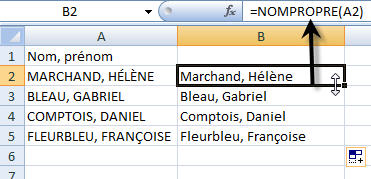
Avant de supprimer la colonne A, vous devez copier /coller- collage spécial/ valeur pour conserver le résultat et non la fonction NOMPROPRE.
Maintenant, vous pouvez supprimer la colonne A et la liste de noms va demeurer intacte. En tout temps, vous pouvez faire un UNDO pour revenir en arrière, si le résultat ne vous convient pas.
En espérant que ces trucs vont vous aider, bonne semaine à tous
Hélène
Tags: autres minuscules, Première lettre majuscule, séparer une liste de nom propre
Cette entrée a été publiée le lundi 22 février 2010 à 6 h 30 min, et rangée dans Excel. Vous pouvez suivre les réponses à cette entrée via son flux RSS 2.0. Vous pouvez laisser un commentaire, ou faire un rétrolien depuis votre site.
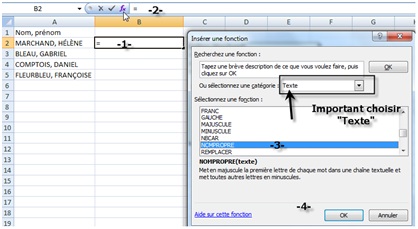

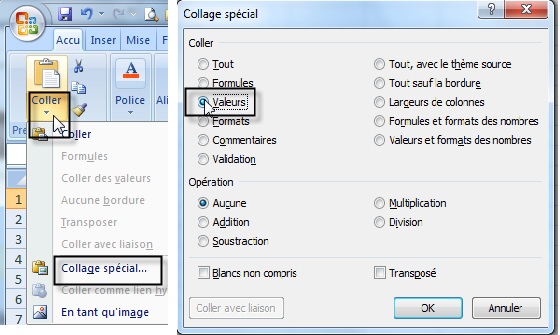
Vos astuces me sont d’une énorme utilité